本文详细讲解了如何在dlink无线路由器上设置端口映射,该功能在dlink路由器中也被称为虚拟服务器。通过此项设置,您可以将局域网中的某台设备作为虚拟服务器对外提供服务。
虚拟服务器的功能是将路由器上的特定公共端口绑定到局域网内的一台设备上。这通常用于托管在线服务,例如FTP服务器或Web服务器。接下来我们将详细介绍具体的步骤。
假设我们要将80端口映射到局域网中的192.168.0.100这台计算机上,建议将这台计算机的IP地址设置为静态IP,值为192.168.0.100。
1、进入管理界面:打开浏览器,在地址栏输入“http://192.168.0.1”,然后按下回车键—->在出现的登录窗口中输入“用户名”和“密码”(默认用户名为admin,密码为空,如果已经修改过,请输入修改后的用户名和密码)—->最后点击“确定”按钮。
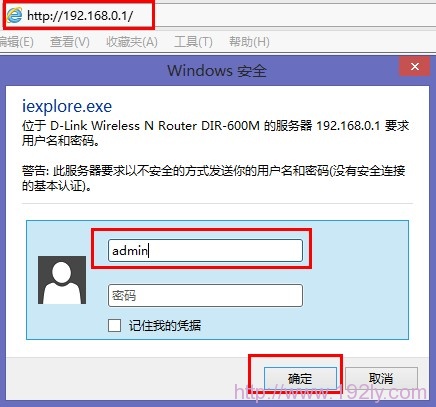
2、点击顶部菜单中的“高级”选项—->接着点击左侧导航栏中的“虚拟服务器”—->在“名称”下的“选择预设的应用程序”中选择“HTTP”(因为HTTP协议使用的是80端口)—->在“LAN IP”一栏填写192.168.0.100—->确保“启用”选项已被选中—->点击下方的“添加”按钮—->最后点击“保存设定”。
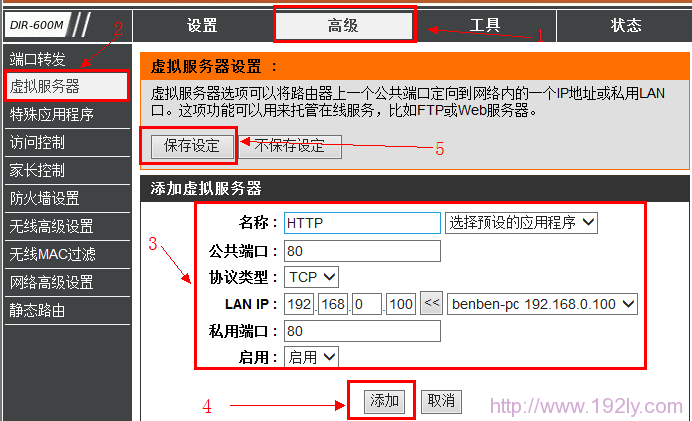
3、您可以在虚拟服务器列表中查看刚刚设置好的端口映射规则:










 陕公网安备41159202000202号
陕公网安备41159202000202号